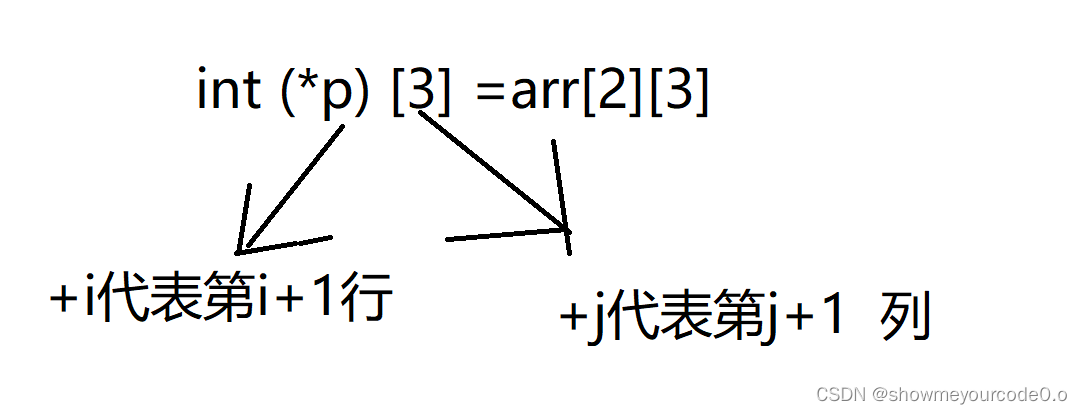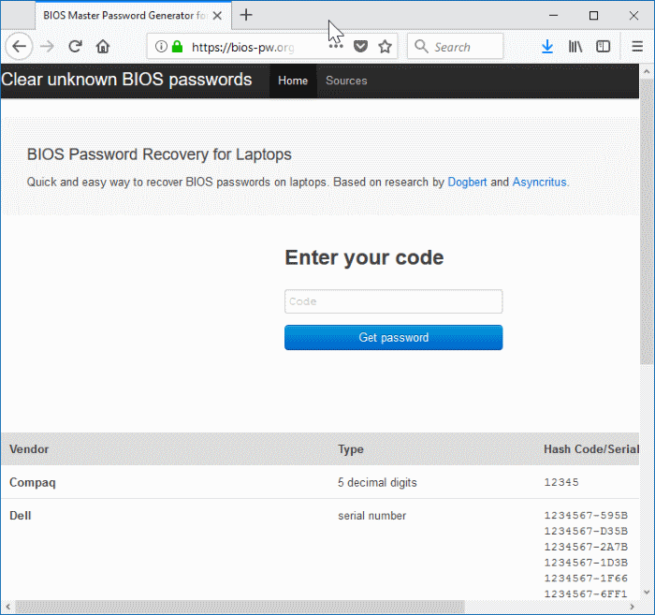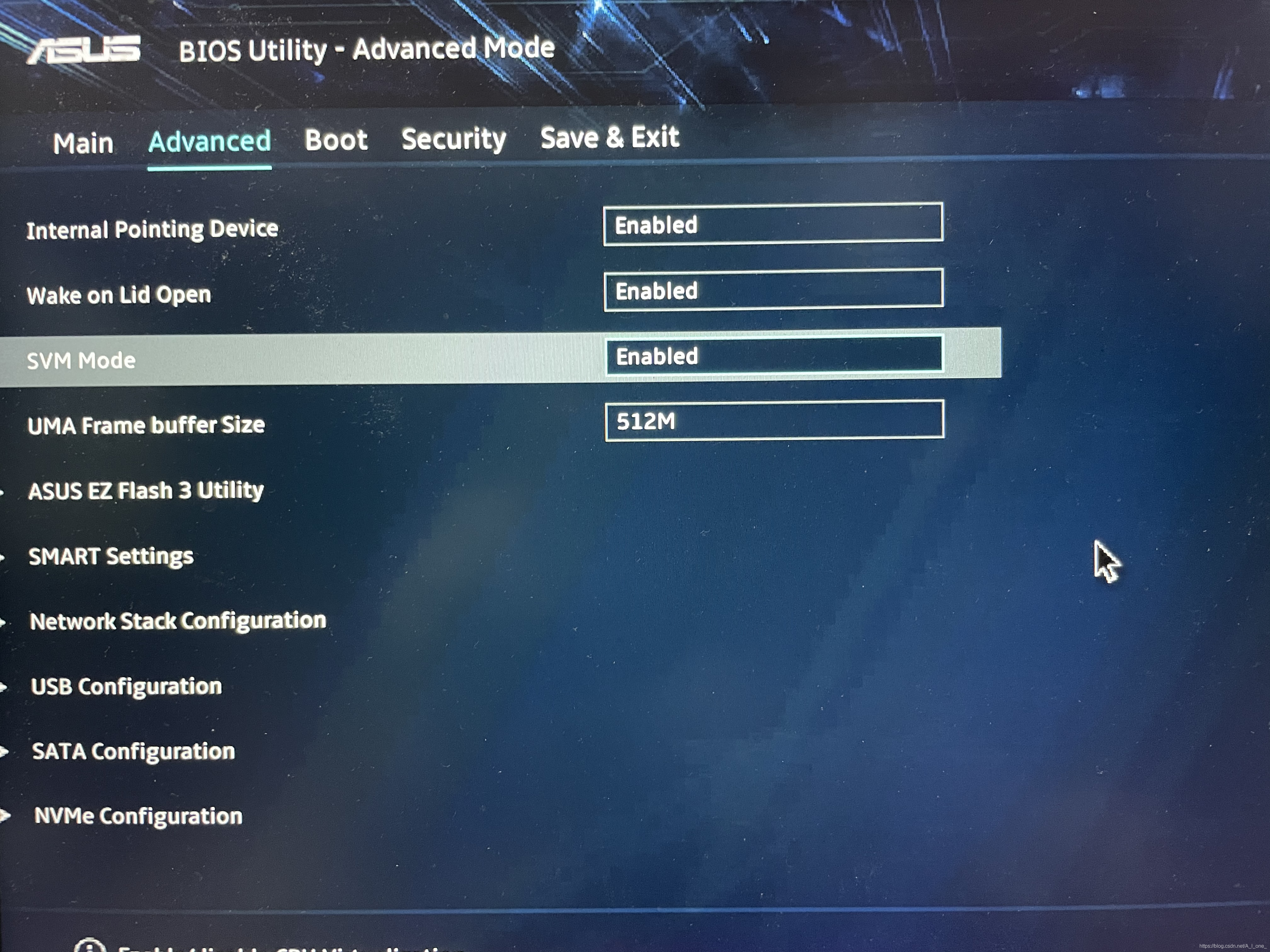今天是你坚持学习 第七阶段 · 云与环境部署 的第1天。
周末总结了 vim 常用的快捷键,并画了一张图(文末有获取原图的方式),可打印出来辅助记忆。本文主要让你掌握 vim 的使用,详细内容可以看《鸟哥的 Linux 私房菜:基础学习篇》这本书。
前端开发中,会频繁地修改服务端的配置文件,由于配置文件无法使用带有图形界面的编辑器来修改配置文件,不得不学习一种命令行文本编辑器,vim 无疑是最好的选择,而且 Linux 系统基本会自带 vim。
说道 vim 就不得不提一下 vi,你可以把 vi 看做是一种简单的命令行文本编辑器,而 vim 是它的升级版,可以支持代码高亮,不同颜色显示文本等。总之,vim 的优势会比 vi 多很多,用法上基本大同小异。
在学习 vim 之前,其实最大的“坑”点是不熟悉 vim 的几种编辑模式,导致新手会遇到使用 vim 编辑文件时,总会遇到退不出去的窘境。vim 总共有 3 种编辑模式,在不同模式可以做不同的事情。
1、一般命令模式(command mode)
当你用 vim 打开一个文件的时候,默认的就是这种模式,在这个模式下也可以修改文件,比如删除整列、复制、粘贴。我们一起看个例子,在我的电脑上有一个关于网络域名的配置文件。
通过 vim 打开:vim suyan.conf.js,打开如下所示:
在这个模式下,可以通过一些快捷键对文件进行处理:
2、编辑模式(inset mode)
通过下面的命令,可以进入编辑模式对文件内容进行处理,通过 esc 退出到一般命令模式。
3、命令行模式(command-line mode)
需要从一般命令模式进入到命令行模式,通过冒号后输入不同的快捷键来对文件进行处理。使用 vim 打开的文件默认是不显示行号的,可通过 :set nu 来设置行号。
在使用 vim 编辑文件的时候,比如语法高亮、显示行号,不可能每次打开一个文件就设置一遍吧,可以通过创建一个 .vimrc 文件来保存这些设置。比如我的 ~/.vimrc 文件内容为:
以上内容大多来自《鸟哥的 Linux 私房菜:基础学习篇 第四版》,推荐这本书,对学习 Linux 很有帮助。
重点来了
vim 命令这么多,我肯定记不住,我特意做了一张图,你可以打印出来贴在工位旁,忘记就看看,时间久了就记住了。公众号消息窗口回复 vim,即可获取原图。
推荐阅读:
第七阶段 · 云与环境部署